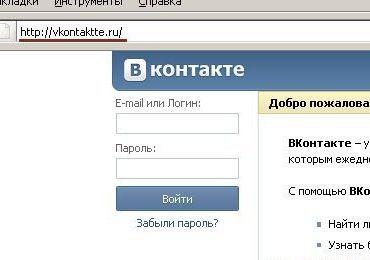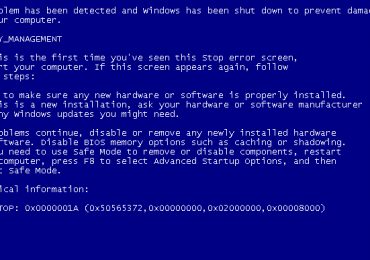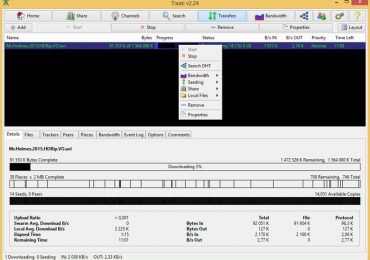Благодаря антивирусу Касперского пользователь не только защищает свой персональный компьютер от вирусов, но и получает целый букет проблем, обычно связанный с желанием переустановки антивирусной системы, либо с тормозной работой операционной системы.
Допустим, необходимо очистить компьютер от антивируса полностью для того, чтобы проинсталлировать альтернативное программное обеспечение зашиты от вирусов. Примитивного удаления приложения недостаточно, так как сведения о нем прописываются в реестре операционной системы, и это не позволяет эффективно функционировать новому антивирусу. Очень важно знать, как можно правильно удалить приложение из компьютера.
Антивирус Касперского инсталлируется не только в каталог Program Files, но и запускает свои корни гораздо глубже, поэтому обычно избавиться от него не так просто.
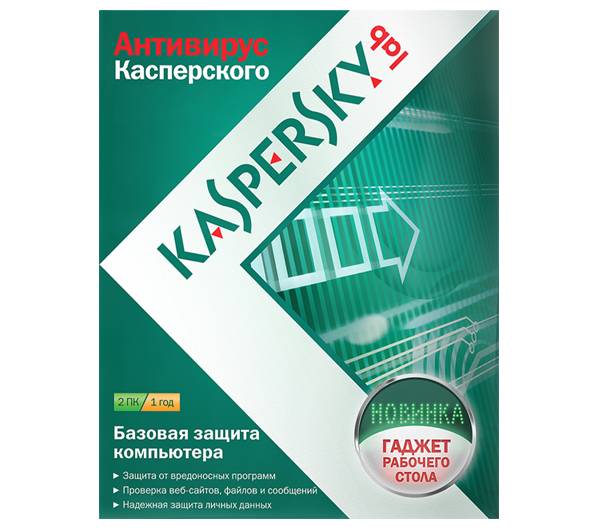
Данная информация может оказаться полезной и для случаев удаления не только антивирусных средств, но и любого другого приложения, информация о котором прописывается в реестре операционной системы.
Методы удаления антивируса
В целом процедура деинсталляции антивируса вполне тривиальна. Однако если при этом что-то пойдет не так, то выручить может специализированная утилита для деинсталляции программ.
Существует несколько методов удаления антивируса Касперского:
- стандартный способ (через мастер установки);
- используя утилиту KAV Remover Tool;
- с помощью сторонних утилит.
Мастер установки
Используя мастер установки для решения поставленной задачи необходимо придерживаться следующей инструкции:
- необходимо запустить мастер установки программы, выбрав «Пуск > Программы > Kaspersky Anti-Virus x …». Далее нажать на кнопку «Удаление»;
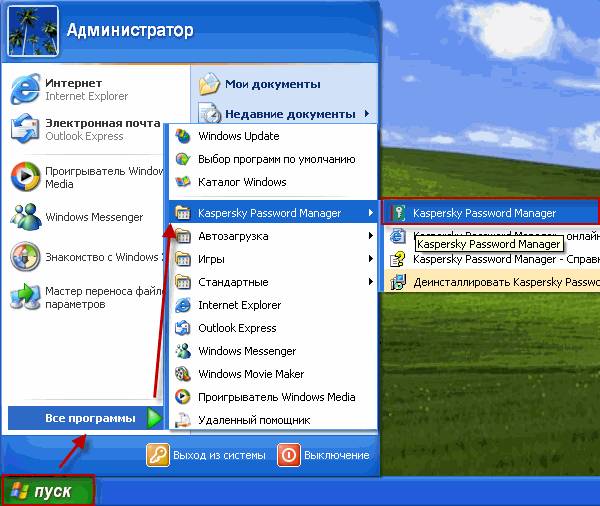
- при удалении программы требуется указать, какие данные, созданные и необходимые для функционирования программы, требуется сохранить.
Для полной очистки компьютера от всей информации, используемой программой, нужно выбрать вариант «Удалить программу полностью».
Чтобы сохранить сведения, следует выбрать пункт «Сохранить объекты программы» и пометить, какие конкретно объекты нужно сохранить, а какие — нет:
- «информация об активации» – обязательный для функционирования антивирусной системы ключевой файл;
- «база Анти-Спама» – база данных, служащая для распознавания нежелательных электронных писем. С помощью этого модуля программа делит входящую почту на полезную информацию и спам;
- «объекты резервного хранилища и карантина». «Резервным хранилищем» называется хранилище точно определенных зараженных файлов. В него автоматически помещаются файлы, обнаруженные с помощью антивирусных сигнатур. «Карантином» называется хранилище подозрительных файлов, чья вредоносная деятельность еще не подтверждена вирусными аналитиками.

В «Карантин» автоматически помещаются файлы, обнаруженные с помощью эвристических алгоритмов. Оба этих хранилища используются для того, чтобы в случае ошибочного определения зараженного файла его можно было восстановить на диск;
- «параметры работы антивируса» – значения характеристик функционирования всех модулей приложения;
- «данные iSwift» – специальная база данных, в которой хранятся сведения о ревизованных объектах файловой системы NTFS. Ее наличие обусловлено необходимостью ускорения верификации объектов. Применяя информацию из iSwift, антивирус контролирует только те объекты, время изменения которых позже времени последней проверки.
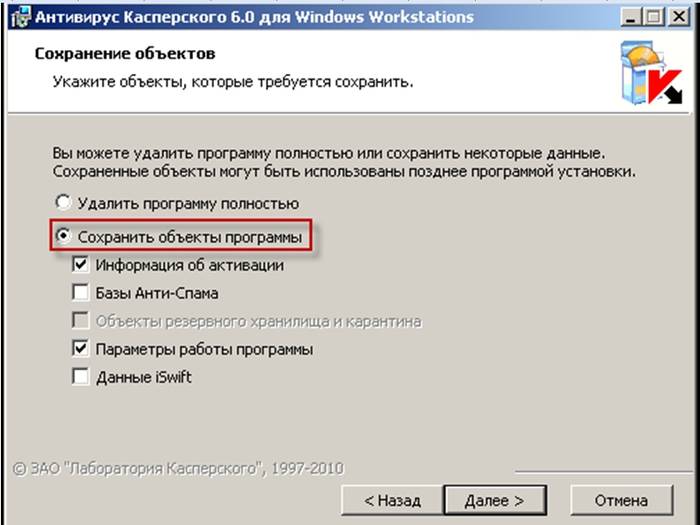
Если временной период между деинсталляцией старой модификации и инсталляцией новой вариации антивируса довольно длителен, то не целесообразно применять базу iSwift, оставшуюся с предшествующей установки приложения.
- в течение этого периода на жесткий диск может попасть вредоносная программа, действия которой не будут обнаружены при применении данной базы, и это может содействовать заражению рабочей станции;
- затем нужно подтвердить свое намерение, нажав на кнопку «Далее»;
- после завершения процесса обязательно требуется осуществить перезагрузку системного блока, которая обусловлена необходимостью учета модификаций в операционной системе. Для разрешения автоматической перезагрузки нужно в появившемся окне нажать на кнопку «Да». Процесс перезагрузки стартует незамедлительно. Если перегрузить рабочую станцию нужно позже, стоит выбрать для нажатия кнопку «Нет».
Видео: Удаление Антивируса
Специальные утилиты
При удалении продуктов Лаборатории — разработчика данного программного обеспечения с помощью штатных средств Windows могут возникнуть ошибки, в результате которых приложение не будет полностью удалено.
Ранее были рассмотрены «официальные» методы деинсталляции, однако бывают ситуации, когда штатные методы не могут помочь. В такой ситуации имеет смысл использовать для удаления приложений специализированные утилиты.
Kav Remover
Для полного удаления антивируса Касперского с компьютера можно использовать утилиту Kavremover. Утилита предназначена для деинсталляции большинства программных продуктов Лаборатории Касперского.

Для полной очистки компьютера от антивируса необходимо проделать следующее:
- загрузите архивный файл kavremover.zip, а затем извлеките из архива. Или сразу загрузите исполняемый файл kavremover.exe;
- запустите загруженный исполняемый файл kavremover.exe, дважды кликнув левой клавишей мыши;
- прочитайте внимательно Лицензионное соглашение. В случае согласия с ним подтвердите решение, нажав кнопку «Я согласен»;
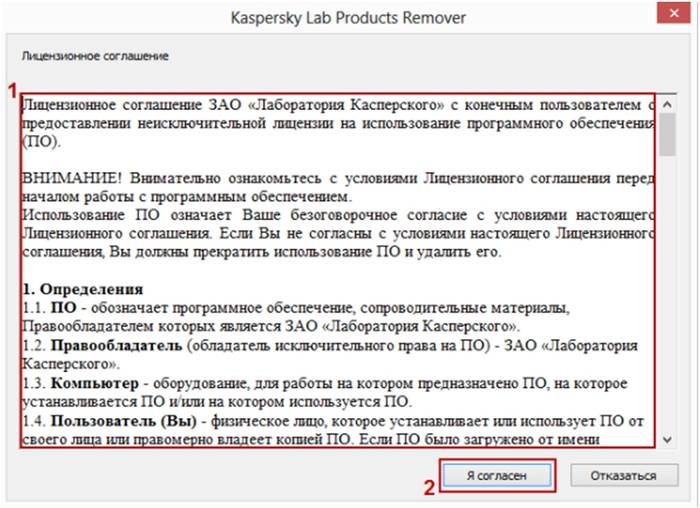
- в появившемся окне вбейте в пустое поле символы, изображенные на картинке. Если код не понятен, нужно запустить его повторную генерацию. Для этого требуется нажать на кнопку со стрелочками правее изображения с кодом;
- выберите в меню «Обнаружены следующие продукты» программу, которую необходимо удалить с рабочей станции, и подтвердите, нажав «Удалить»;

- процесс удаления продолжается довольно продолжительное время. Необходимо дождаться появления окошка с сообщением о результате завершения выполнения задачи и нажать «ОК» для пререзагрузки;
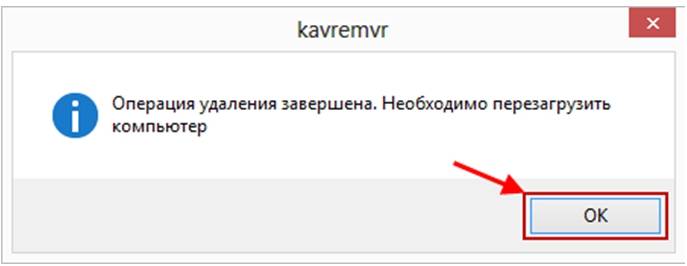
- перезагрузите рабочую станцию;
- по умолчанию в каталоге, в который была проинсталлирована утилита, создается лог-файл kavremvr xxxx-xx-xx xx-xx-xx (pid xxxx).log, содержащий информацию о версии приложения Kav Remover.
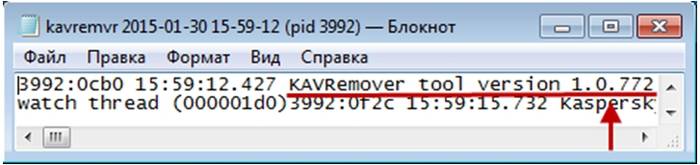
Стоит отметить, что описанная утилита, стирает из памяти и все данные о лицензии. Следовательно, при новой инсталляции приложения потребуется повторный ввод лицензионного ключа.
Crystalidea Uninstall Tool
Crystalidea Uninstall Tool — мощное и надёжное средство для деинсталляции программ, увеличивающее производительность рабочей станции. С помощью данной утилиты можно комфортно, быстро и безопасно деинсталлировать ненужные приложения и системные компоненты из Windows.
Скачать русскую версию утилиты можно с официального сайта разработчика CrystalIdea Software Inc.
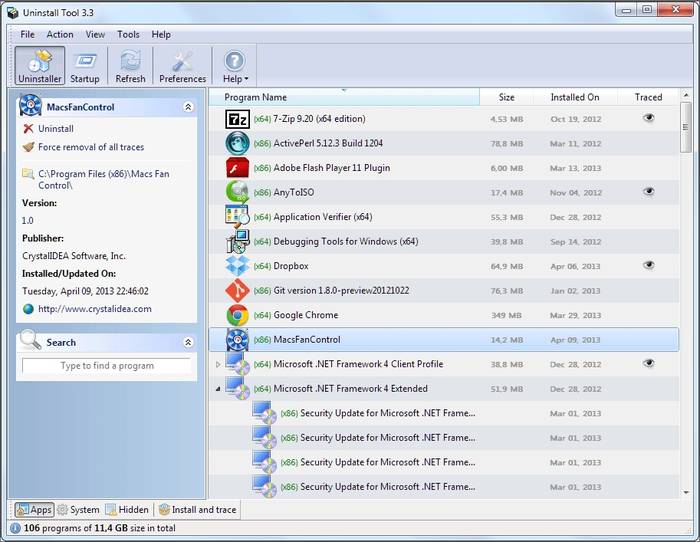
Uninstall Tool возможно использовать для следующих целей:
- корректного удаления служб;
- очистки операционной системы от мусора (временных файлов), образовавшегося в результате функционирования в системных каталогах и других расположениях;
- очистки от различных неиспользуемых ярлыков;
- очистки неиспользуемых записей в реестре операционной системы.
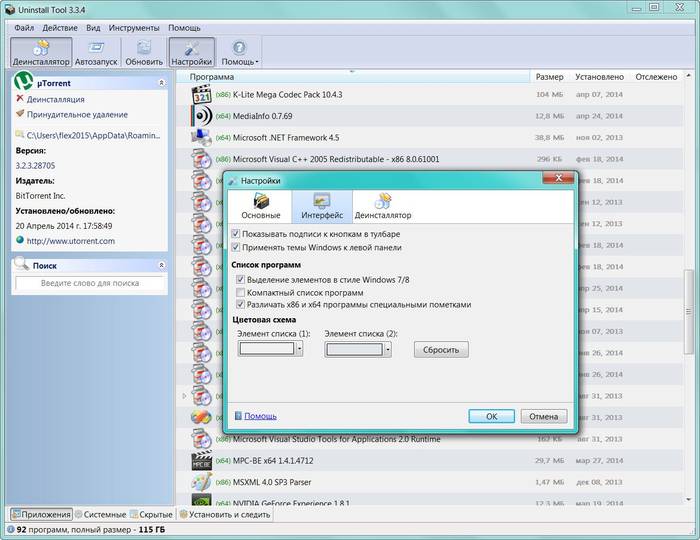
Таким образом, если штатные средства Windows не решили задачу полного удаления антивируса с компьютера, то решить проблему не сложно с помощью подобных утилит. Uninstall Tool — лучшая альтернатива стандартным средствам деинсталляции приложений из операционной системы Windows.
Как удалить Касперского с компьютера, если забыл пароль
Нередко антивирус защищается паролем для ограничения доступа к настройкам опций приложения. В таком случае при его деинсталляции необходимо ввести пароль.
Если пароль утерян, то определенные действия с программным обеспечением для защиты компьютера от вирусов становятся невыполнимыми, а именно:
- настройка опций;
- выход из системы;
- удаление.

Для отключения парольной защиты следует связаться со Службой технической поддержки через специальный сервис «Мой Касперский», так как снять защиту, не зная пароля, невозможно без поддержки специалистов Лаборатории.
При удалении возникли сложности
Во время удаления программного обеспечения данного разработчика пользователь нередко сталкивается с некоторыми трудностями, самостоятельно преодолеть которые сложно. В такой ситуации почти наверняка помогут специалисты Службы технической поддержки. Необходимо отправить запрос с описанием проблемы, скриншотом ошибки (если они существуют) и результатом работы утилиты GetsystemInfo, используя сервис «Мой Касперский».
Руководство по работе с этим сервером можно найти на сайте разработчика на странице FAQ.
При удалении антивируса Касперского штатными средствами можно столкнуться с определенными ошибками и сложностями, и, кроме этого, на жестком диске может накапливаться неиспользуемые файлы, созданные в результате его работы. В такой ситуации можно либо попробовать его удалить вручную, либо использовать специальные утилиты.